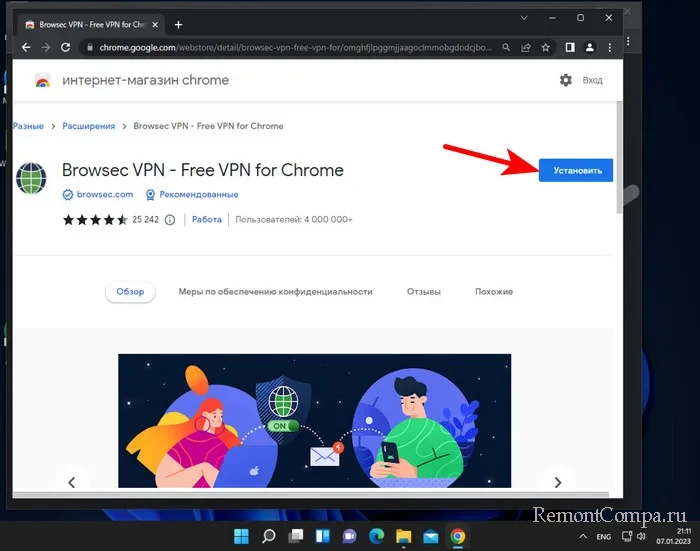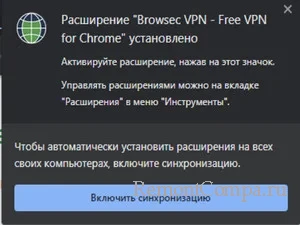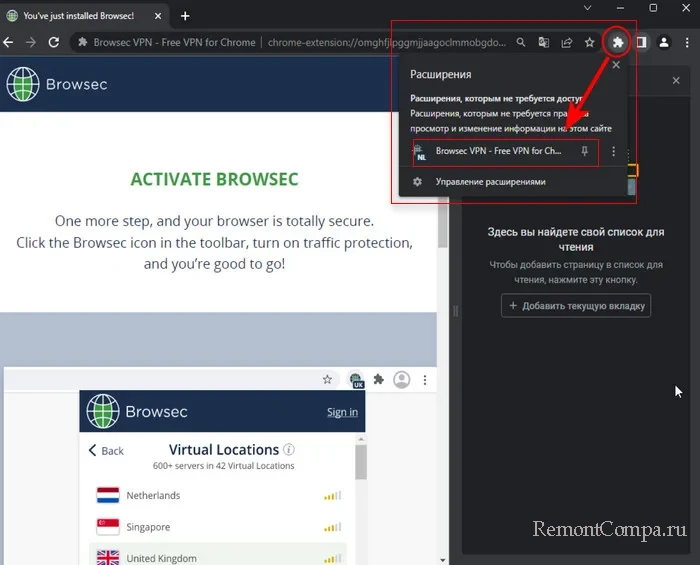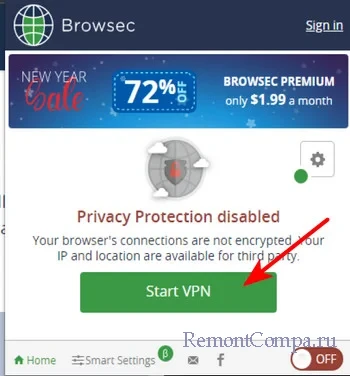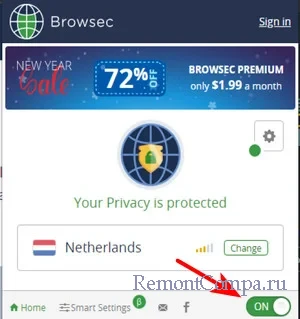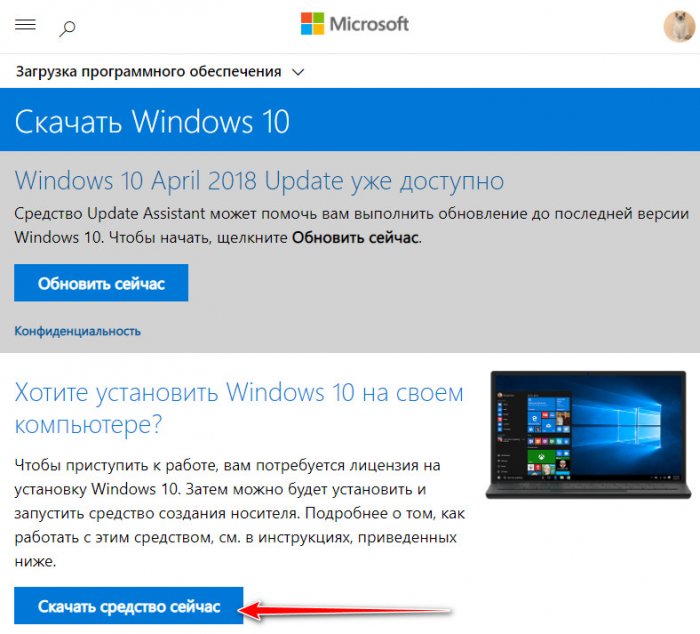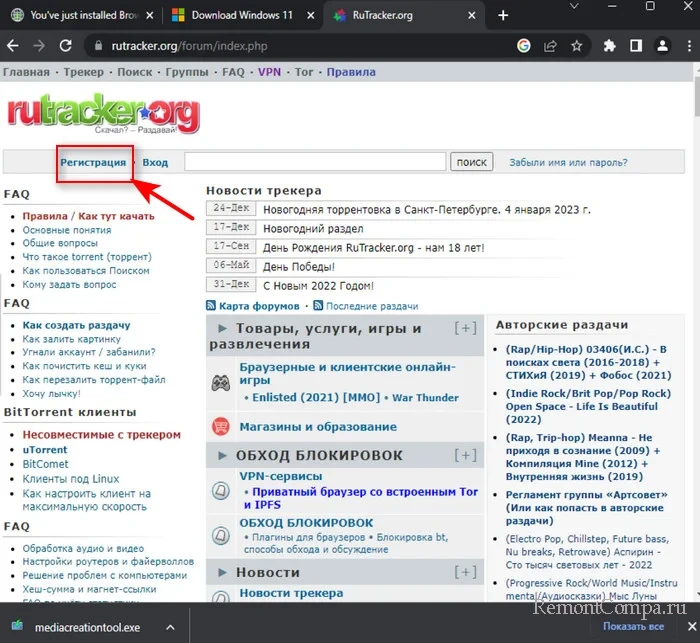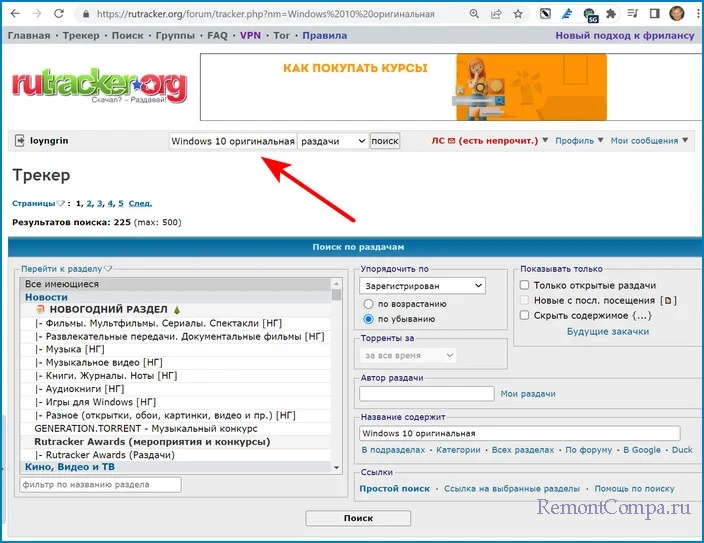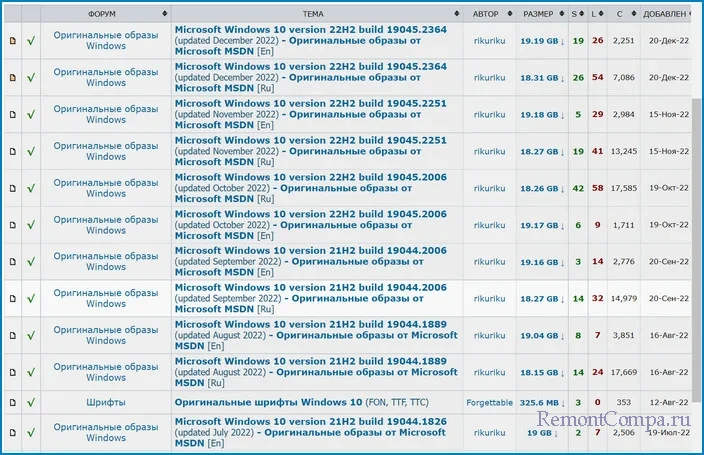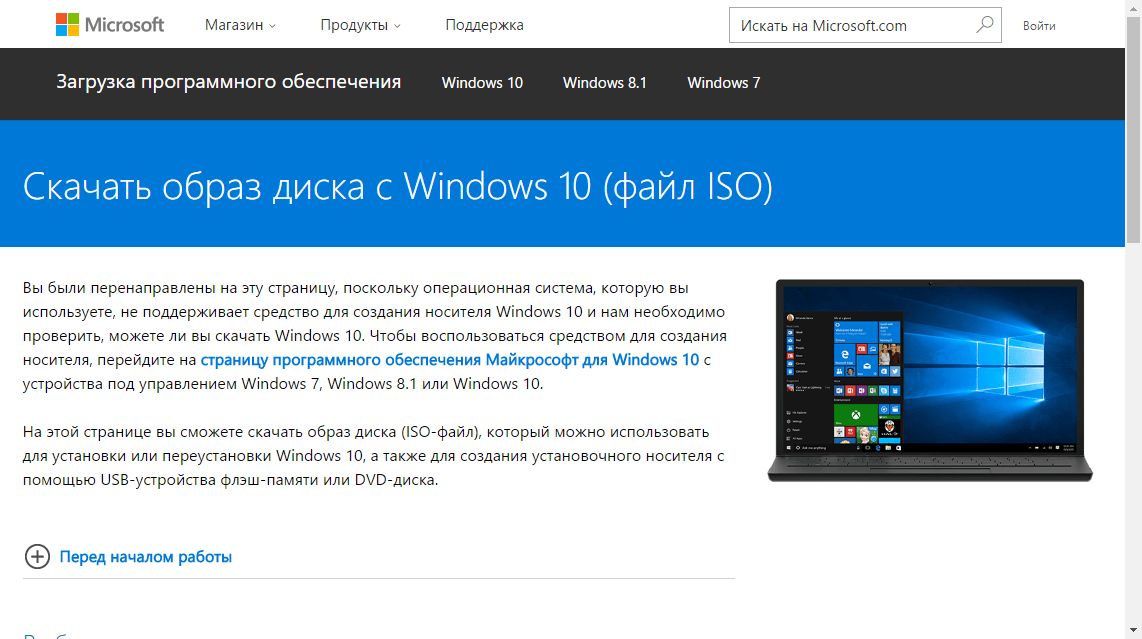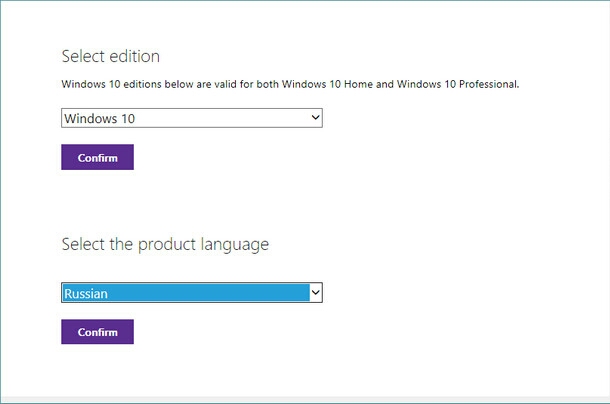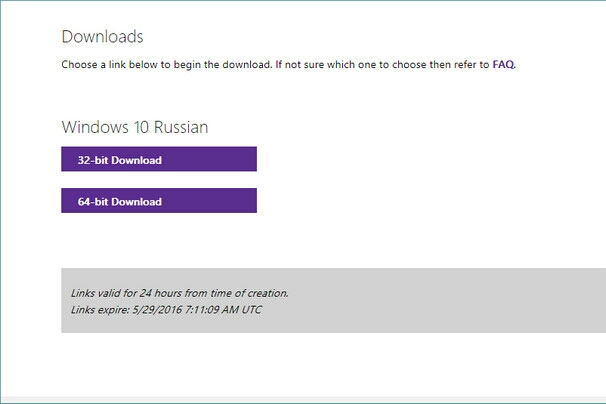Однако, на настоящий момент сохраняются способы скачать Windows 10 и Windows 11 в виде оригинальных ISO образов, загружаемых с сайта Майкрософт, даже без использования VPN. О доступных методах — далее в статье.
Media Creation Tool
Несмотря на различного рода блокировки со стороны Майкрософт, при наличии утилиты Media Creation Tool на компьютере, вы можете использовать её без VPN и других средств как для создания установочного накопителя, так и для создания ISO-образа: скачивание в программе выполняется без каких-либо проблем.
Однако, с загрузкой самой утилиты проблемы могут возникнуть: например, загрузка Media Creation Tool для Windows 11 заблокирована (для Windows 10 исправно работает в настоящий момент). Это можно обойти, о чем подробно в инструкции: Как скачать Media Creation Tool для Windows 11 и Windows 10 без VPN.
Это предпочтительный способ, позволяющий быстро получить гарантированно оригинальный образ ISO последнего релиза нужной вам версии напрямую с серверов Майкрософт, но есть и другие варианты загрузки.
Universal Media Creation Tool — простая загрузка образа нужной версии без VPN
О скрипте Universal Media Creation Tool я ранее писал в контексте обновления до Windows 11 на неподдерживаемых компьютерах или скачивания старых версий Windows 10. Пригодиться он и для текущей ситуации. Процесс скачивания ISO образа Windows 11 и Windows 10 будет состоять из следующих шагов:
- Скачайте и распакуйте архив с Universal Media Creation Tool со страницы разработчика в GitHub — https://github.com/AveYo/MediaCreationTool.bat Для загрузки нажмите по стрелке у кнопки «Code» и выберите пункт «Download ZIP».
- Запустите файл MediaCreationTool.bat из папки с распакованным архивом.
- Через короткое время откроется меню с выбором доступных версий Windows 10 и Windows 11 (версия 22H2 отсутствует, используйте для неё далее описанные методы), выберите нужную. К сожалению, при попытке загрузить версию Windows 10 21H2 этим способом возникают проблемы.
- Следующее окно — выбор действия.
- Рекомендуемый вариант (при других могут быть сбои). При выборе варианта MCT Defaults будет загружена утилита Media Creation Tool нужной версии, далее все действия (выбор версии, создание ISO образа или USB-накопителя) можно будет выполнить вручную.
- Если выбрать Auto ISO, будет автоматически инициирована загрузка необходимых файлов и создание ISO образа (от вас потребуется лишь указать место сохранения), при этом язык системы для образа будет выбран в зависимости от того, какая система установлена на компьютере в настоящий момент времени.
- Выбор варианта Auto USB инициирует автоматическое создание загрузочной флешки с выбранной версией Windows.
В моем тесте всё работает исправно, без каких-либо сбоев (кроме версии 21H2), включение VPN не требуется. Один раз при использовании варианта MCT Defaults произошел сбой в Media Creation Tool, который при повторном запуске не повторился.
Загрузка Media Creation Tool с использованием VPN и последующее использование утилиты
Скачивание утилиты Media Creation Tool с официального сайта Майкрософт возможно при использовании VPN на страницах:
- https://www.microsoft.com/ru-ru/software-download/windows11 (кнопка «Скачать» в разделе «Создание установочного носителя Windows 11» — впрочем, прямо сейчас кнопка работает и без VPN)
- https://www.microsoft.com/ru-ru/software-download/windows10 (выбираем пункт «Скачать средство сейчас»)
А некоторые пользователи могут обнаружить скачивавшуюся ранее утилиту MCT в папке «Загрузки» у себя на компьютере, она не потеряла работоспособности.
Далее VPN можно отключить и использовать Media Creation Tool для скачивания необходимых версий Windows 11 и Windows 10, создания ISO или записи установочного USB накопителя. На момент написания этой статьи всё работает исправно.
UUP Generation Project и TechBench by WZT
Ещё пара методов, которые можно использовать для получения оригинальных образов ISO Windows 11 и Windows 10 — UUP Generation Project и TechBench by WZT.
При использовании первого варианта:
- Зайдите на страницу https://uup.rg-adguard.net/ и выберите нужную версию Windows.
- Для поля «Select Download Type» рекомендую выбрать «Download ISO Compiler in OneClick».
- Скачайте сформированный файл, поместите в какую-нибудь вновь созданную папку на диске (не запускайте с рабочего стола или из папки со своими файлами) и запустите его (может потребоваться добавить в исключения Microsoft Defender и отметить пункт «Разблокировать этот файл» в свойствах файла).
- Включите необходимые опции при создании ISO образа.
- Дождитесь загрузки файлов и сборки ISO образа с выбранной версией Windows.
Второй вариант: достаточно перейти на страницу https://tb.rg-adguard.net/public.php и указать версию Windows 10 или Windows 11, необходимую для загрузки.
Будет сформирована ссылка на файл образа на официальном сайте Microsoft, которую можно использовать для скачивания Windows 11 и Windows 10. Некоторые ссылки блокируются (в моем тесте без VPN не скачивается Windows 11 22000.318, а с версией 22000.194 порядок), другие — работают исправно.
Наверное, каждый любитель компьютера, не важно, опытный или неопытный, хоть раз задавался вопросом: где же можно бесплатно взять официальную версию Windows 10 на русском языке. Если Вы относитесь к числу таких людей, то Вам повезло, ведь в этой статье речь пойдет как раз об этом.
Итак, давайте не будем терять время, перейдем к делу!
Предупреждение!
Для начала стоит прояснить то, что в этом деле не надо никому верить на слово. Большинство сайтов в интернете, которые предлагают бесплатно официальную версию Windows 10 – страницы мошенников. Эти люди, как правило, включают в архив с Windows 10 сюрприз, который способен очень плохо сказаться на будущем использовании компьютера. Это, как правило, Winlock или обычный майнер, который задействует на себя 90% работы процессора. Поэтому мы рекомендуем Вам воспользоваться именно тем способом, который будет приведен ниже, потому что он на все сто процентов официален и легален. Это значит, что Windows 10 будет скачан без различных вирусов, а это говорит о том, что компьютер будет работать замечательно. По крайней мере до тех пор, пока Вы случайно не скачаете программу-паразита.
Предупреждение!
Для начала стоит прояснить то, что в этом деле не надо никому верить на слово. Большинство сайтов в интернете, которые предлагают бесплатно официальную версию Windows 10 – страницы мошенников. Эти люди, как правило, включают в архив с Windows 10 сюрприз, который способен очень плохо сказаться на будущем использовании компьютера. Это, как правило, Winlock или обычный майнер, который задействует на себя 90% работы процессора. Поэтому мы рекомендуем Вам воспользоваться именно тем способом, который будет приведен ниже, потому что он на все сто процентов официален и легален. Это значит, что Windows 10 будет скачан без различных вирусов, а это говорит о том, что компьютер будет работать замечательно. По крайней мере до тех пор, пока Вы случайно не скачаете программу-паразита.
Итак, давайте начнем. Главной отличительной особенностью Windows 10, относительно своих предков, является то, что она скачивается бесплатно.
Это не ошибка Microsoft, а полностью обдуманное решение.
Поэтому очень странно, что люди до сих пор это не поняли и ищут образы Windows 10 на разных сторонних сайтах.
Конечно радоваться рано. Хоть Windows 10 теперь и скачивается бесплатно, она все равно остается платной.
То есть скачивая образ с официального сайта, Вы получаете лишь пробную вариацию . Для ее активации Вам также понадобится ключ, за который потребуется заплатить относительно большую сумму денег.
Главными достоинствами бесплатной вариации являются:
1.Даже бесплатный вариант Windows 10 Microsoft автоматически оснащает всеми последними обновлениями. Это говорит о том, что разработчик заботится не только о тех, кто платит ему деньги, но и о тех, кто лишь пробует и решает, стоит ли средство своих денег.
2.Установить операционную систему можно без ключа. Для этого в процессе установки поставьте галочку в квадратик с надписью: «У меня нет ключа». Это будет говорить о том, что Вы желаете установить пробный Windows 10.
3.Время использования бесплатной версии Виндоус 10 никак не ограничено. То есть Вам позволено использовать пробную вариацию столько, сколько нужно.
4.Пробная версия Windows 10, в отличие от предшественников (Windows 7 и Windows 8), не перезагружается автоматически. Это еще раз говорит о том, что совершенно не обязательно платить 9 тысяч рублей за то, что по сути никак не изменит работу системы.
Конечно глупо надеяться, что все так идеально.
Пользователи пробной версии столкнутся с некоторыми неприятными вещами:
1.В правом нижнем углу будет стоять водный знак (Примерно 10 сантиметров). Он, как правило, мешает некоторому количеству пользователей, но всё это не критично.
2.У пользователя бесплатной вариации не получится настроить под себя параметры персонализации. Это значит, что у Вас не получится изменить цвет панели управления и цветовую схему компьютера.
Таким образом, исходя из сказанного выше, становится понятно, что разница совсем не существенна.
Получается совершенно не обязательно покупать образ за 9250 рублей.
Где скачать официальную Windows 10 бесплатно
После того, как мы разобрали все достоинства и недостатки бесплатной версии Windows 10, давайте перейдем к скачиванию.
Вернемся к вопросу доверия – в этой статье мы предлагаем Вам скачать Windows с официального сайта Microsoft. Это дает гарантию на то, что образ абсолютно чист и оригинален.
Если по каким-то причинам она не работает или не открывается, то перейдите на официальный сайт Microsoft и найдите образ вручную.
В том случае, когда Вам нужен абсолютно чистый образ Windows 10, чтобы сделать загрузочный носитель или сразу переустановить систему, пролистывайте немного вниз и нажимайте на кнопку «Скачать средство сейчас».
Если загрузка не начнется, попробуйте сменить бразузер.
Итак, началась загрузка. Открывайте загруженное приложение под названием «Media Creation tool». Рекомендуем проследить, чтобы название было именно таким.
При нажатии на приложение всплывет окно, на котором будет надпись: «Выполняется подготовка». Подождите несколько минут. Иногда процесс проходит быстро, а иногда растягивается на 2-3 минуты. Все зависит от мощности компьютера.
Когда подготовка завершена, нужно принять соглашение пользователя и вновь подождать некоторое время. Уже там решите, что Вам нужно. Обновить компьютер сразу или создать установочный носитель.
В другом случае, если Вам нужно сразу обновить компьютер, совершенно не обязательно выполнять двойную работу. Просто перейдите на тот же самый сайт и нажмите на кнопку «Обновить сейчас».
Далее придется скачать специальную утилиту, с помощью которой и будет проведено обновление операционной системы.
Мы рекомендуем Вам делать это обновление, если у Вас лицензионный Windows 7 или 8. Старая операционная система обновится до новой, но не потеряет лицензию.
Это лавочку до сих пор не прикрыли, хотя грозились еще летом 2016.
Если у Вас нелицензионная версия Windows 7 или 8, то лучше скачивать средство. Это займет больше времени, но при этом Вы получите совершенно новую чистую систему Windows 10.
Более того, Вы сможете создать установочный носитель, чтобы в будущем совершать этот процесс можно было намного быстрее.
Почему скачивать Windows 10 нужно лишь с официального сайта
Настало время самого, казалось бы, очевидного вопроса. Наверняка все опытные пользователи и без нас понимают, что в архив с образом может быть внесено очень большое количество изменений. Как правило, они являются вредоносными.
Чтобы обезопасить себя и получить гарантию на то, что Ваша операционная система будет работать как часы, рекомендуем Вам качать образ Windows 10 только с официального сайта компании Microsoft.
Если Вы воспользуетесь этой рекомендацией, то значительно упростите себе жизнь, потому что в будущем не нужно будет вести компьютер в ремонт, либо сидеть с ним днями на пролет в попытках что-то исправить.
Можно ли использовать официальную версию Windows 10 без активации
Этот вопрос мы частично рассматривали в начале статьи. Там было разобрано, что не активированная официальная версия Windows 10 вполне пригодная ежедневной работы за компьютером.
Она, в отличие от своих предшественников, не устраивает протест и не перезагружается просто так. Более того, бесплатный вариант Windows 10 обновляется вместе с лицензионной версией.
И это еще не все прелести пробной версии Виндоус 10. Время использования пробной вариации неограниченно, это говорит о том, что можно использовать официальную версию Windows 10 без активации сколько угодно!
Единственное, к чему будет запрещен доступ – это настройки персонализации. Но минус этот несущественен, потому что никак не сказывается на общей работе системы.
Также в правом нижнем углу будет располагаться средних размеров прозрачный водный знак, который также никак не скажется на работе операционной системы.
Более того, в интернете можно найти много легальных способов снять эти ограничения без вреда для ноутбука или компьютера.
Рекомендация!
Внимательно проследите за тем, сколько оперативной памяти установлено в компьютере, потому что от этого зависит то, какой разрядности нужен образ Windows.
Рекомендация!
Внимательно проследите за тем, сколько оперативной памяти установлено в компьютере, потому что от этого зависит то, какой разрядности нужен образ Windows.
Проведя черту над всем вышесказанным, можно сделать вывод, что образ Windows 10 можно и нужно качать только с официального сайта Microsoft, потому что только так Вы сможете обезопасить себя.
Не рекомендуем скачку через торрент или с посторонних сайтов.
Также хотим еще раз напомнить, что, если на данный момент Вы имеете лицензионную версию Windows 7 или 8, то лучше просто обновиться до десятки на официальном сайте. Так лицензия со старой версии перепрыгнет на новую. Это очень ощутимый плюс.
Желаем вам удачи и всего хорошего!
Привет друзья! В начале лета прошлого года компания Microsoft заблокировала возможность скачивания образов Windows 10 из официальных источников для российских пользователей. Так, при попытке скачать образ операционной системы с сайта компании пользователи с российским IP-адресом получали сообщение об ошибке «Возникла проблема с вашим запросом». Неудача постигала и при попытке скачать инструмент для создания загрузочных флешек Media Creation Tool, – сайт выдавал ошибку «File or Directory not found» с кодом 404. В качестве временного решения сторонние разработчики предложили использовать альтернативные инструменты, например, функцию скачивания официальных образов Windows интегрировали в свой продукт создатели популярной утилиты Rufus. Существуют также и другие инструменты и способы, позволяющие российским пользователям обходить установленные Microsoft ограничения на скачивание своих программных продуктов. Ознакомиться с этими способами вы можете ниже.
Windows 10 — Как скачать бесплатно в 2023 году
В настоящее время Windows 10 занимает первое место в рейтинге самых популярных операционных систем семейства Windows, ее доля составляет чуть менее 70%. Windows 10 используется в основном на персональных и офисных компьютерах, под ее управлением могут работать планшеты, смартфоны и игровые консоли. Существуют и специальные версии Windows 10 IoT, предназначенные для POS-терминалов, киосков, промышленного и медицинского оборудования, а также так называемых умных устройств. Windows 10 рекомендуется домашним и корпоративным пользователям, желающим иметь надежную, функциональную и отвечающую всем современным требованиям безопасности операционную систему.
Ещё совсем недавно скачать Windows 10 на сайте Майкрософт не составляло особого труда, но на сегодня страница загрузки системы не отображает никакой информации.
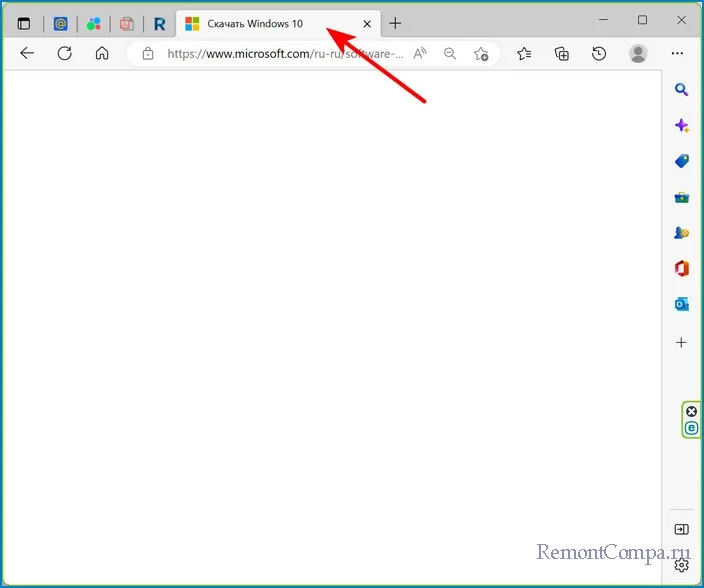
Теперь переходим на сайт Майкрософт и скачиваем Windows 10. Очень подробная инструкция по этой теме уже выложена у нас на сайте, можете следовать ей пошагово.
Второй вариант выглядит более интересным! Так как наш сайт обычно посещают компьютерные энтузиасты, то им наверняка им понадобятся различные программы, которые в изобилии находятся на самом известном BitTorrent-трекере — RuTracker.org. Доступ на него тоже заблокирован, но коли вы установили себе Browsec VPN, то никакие препятствия для вас теперь не существуют.
Регистрируемся на трекере.
Вводим в окне поиска — Windows 10 оригинальная.
В раздачах выбирайте оригинальную, а не пиратскую Windows 10, делайте проверку контрольной суммы скачанного Вами дистрибутива.
Друзья! Мы предложили вам два самых простых способа скачать бесплатно Windows 10 в 2023 году, но несомненно существуют и другие способы, известные нашим постоянным читателям, поэтому прошу поделиться их информацией по теме сегодняшней статьи.
Существует несколько способов загрузить Windows 10 на ваш компьютер. Microsoft рекомендует использовать мастер обновления или Media Creation Tool. Однако существует гораздо более удобный способ скачать Windows 10: Windows 10 ISO Download Tool.
Где скачать Windows 10
Microsoft заинтересована в том, чтобы Windows 10 была установлена на компьютерах как можно большего количества пользователей. Соответственно, компания предоставляет возможность скачать Windows 10 через веб-сайт Microsoft в виде образа ISO, который затем можно установить на ПК с диска или флешки.
Неудобство заключается в том, что внешний вид сайта адаптируется в зависимости от операционной системы, которую использует посетитель при навигации по сайту. Иногда это сбивает с толку, потому что вместо прямой загрузки ISO вас могут перенаправить в центр обновления Windows или в мастер создания установочного носителя.
Windows 10 ISO Download Tool
А вот Windows 10 ISO Download Tool позволяет просто скачать образ Windows 10 без лишних телодвижений.
Windows 10 ISO Download Tool соответствует своему названию. Это полезная утилита нацелена на загрузку ISO-образов Windows 10.
Утилита делает именно то, что сказано: упрощает загрузку Windows 10. Ее не нужно устанавливать, так как она поставляется в портативной версии (portable).
Запустив утилиту, вы увидите чистую страницу загрузки. Необходимо выбрать издание Windows (к примеру, Home), затем язык.
Windows 10 ISO Download Tool выдаст вам две ссылки, с помощью которых вы можете напрямую загрузить 32- или 64-битную версию системы (обратите внимание на разрядность вашего процесора, прежде чем качать).
С полученным образом вы можете поступить как угодно: записать его на загрузочный флеш-накопитель, запустить на виртуальной машине. Главный плюс утилиты — быстрая и простая загрузка образа напрямую, что дает повод добавить ее в коллекцию.
- Windows 10: Как подключить и настроить второй монитор
- Как добавить важные папки в меню «Пуск» в виде плиток в Windows 10
Фото: Microsoft, компания-разработчик
В интернете в последние годы было множество споров на тему, что же лучше — обычная Windows 10 или корпоративная версия для предприятий Windows 10 LTSC, без предустановленного программного мусора, рекламы и только с обновлениями безопасности. У ранних версий Windows 10 LTSB и Windows 10 LTSC был серьезный минус — старые версии сборки, на которых уже не запускаются некоторые новые игры. После выхода свежей Windows 10 LTSC 2021 версии 21H2 эта проблема ушла, а в 2023 году у LTSC появился еще один весомый плюс.
Дело в том, что поддержка Windows 10 Pro завершится в 2025 году, то есть ей осталось существовать чуть более двух лет. Windows 10 LTSC 2021 продержится дольше — до 2027 года, и если вы не хотите переходить на Windows 11, это отличный вариант пользоваться привычной Windows 10 еще почти четыре года. И это единственный вариант использования сборки 21H2, ведь 13 июня 2023 года прекратится поддержка обычных редакций Windows 10 этой версии, и они будут принудительно обновлены до версии 22H2.
В этом блоге мы разберемся, как скачать, установить и настроить Windows 10 LTSC 2021, подготовив ее для долгой, надежной и стабильной работы на игровом компьютере или ноутбуке.
Как скачать Windows 10 LTSC 2021?
Microsoft позволяет скачать пробную версию Windows 10 LTSC 2021 со своего сайта, но она будет работать только 90 дней и не имеет русского языкового пакета — его придется установить вручную. Но, в условиях, когда Microsoft ушла из России, а правительство уже обсуждает создание в РФ легальных файлообменников для пиратских фильмов, музыки, ПО и игр, можно не переживать по поводу нелегального скачивания образов Windows.
Главное — не использовать готовые сборки неизвестных авторов и не скачивать образы с сомнительных сайтов, это прямой путь к получению проблем со стабильностью Windows или получению кучи встроенных троянов. Нужно скачивать оригинальный MSDN образ, который лежит на самом популярном российском торрент-трекере под названием «Microsoft Windows 10 Enterprise 2021 LTSC, Version 21H2 — Оригинальные образы от Microsoft MSDN [Ru]». При желании можно проверить хеш этого образа, а скаченные файлы будут называться как на скриншоте ниже. Для современных ПК будет нужна только x64 версия.
Как записать образ Windows 10 LTSC на флешку?
Проще всего сделать это с помощью утилиты Rufus — выбираете в ней вашу флешку (у меня она имеет название Linux Mint), указывайте путь к образу Windows 10 LTSC и записываете его. А далее загружаетсь с флешки и устанавливаете Windows 10 LTSC, установка ее практически не будет отличаться от установки обычной Windows 10.
Как установить Windows 10 LTSC без флешки второй системой?
У многих опытных пользователей на ПК установлена не одна операционная система, а сразу две. Если у вас есть пара SSD-накопителей в ПК, то совсем не помешает выделить под еще одну Windows раздел размером 50-70 ГБ, и установить ее как резервную, в которую вы всегда можете зайти при возникновении проблем с основной Windows. А если второго SSD нет, можно купить SATA модель объемом 240-256 ГБ буквально за копейки, например, KINGSPEC P3-256, Digma Run S9 или A-Data Ultimate SU650.
А еще наличие двух накопителей и уже установленной Windows дает возможность очень быстро установить Windows на другой накопитель без загрузочных флешек с помощью утилиты WinNTSetup. Для этого создаем на втором SSD раздел размером минимум 50 ГБ, и создаем на нем загрузочный EFI-раздел, который требует утилита WinNTSetup для установки Windows. Для чего вводим последовательно такие команды:
diskpart
lis disk
sel disk 1 (вместо «1» указываете номер вашего раздела)
creat par efi size=100
format fs=FAT32
После чего в утилите WinNTSetup указываете путь к файлам образа Windows, путь к разделу с загрузчиком EFI, и путь к основному разделу для установки Windows.
Установка проходит очень быстро и после перезагрузки, загрузившись с этого SSD, вы сразу попадаете в окончание установки Windows, где после нескольких вопросов и создания пользователя и пароля попадаете в рабочую Windows 10 LTSC, лаконичную и без всякого программного мусора.
Как грамотно настроить Windows 10 LTSC?
Первым делом стоит определиться, устроят ли вас драйвера, которые Windows скачает и установит на видеокарту и материнскую плату. Они будут не самые свежие, но стабильные. Если вы играете в самые новые игры и регулярно обновляете драйвера, имеет смысл скачать новый видеодрайвер заранее, отключить на время установки Windows интернет (выключив роутер или выдернув LAN-кабель из ПК), установить свежий видеодрайвер после установки Windows и только затем включить интернет.
Для тех пользователей, которые не пользуются GeForce Experience, можно порекомендовать утилиту NVSlimmer, которая может вырезать из драйвера не только его, но и телеметрию NVIDIA, которая заметно нагружает слабые ПК. Результат работы утилиты — кастомизированый драйвер, можно сразу установить или упаковать в самораспаковывающийся архив.

Заодно можно свести к минимуму телеметрию в Windows, зайдя в групповые политики по адресу «Сборки для сбора данных и предварительные сборки» — «Конфигурация компьютера», «Административные шаблоны», затем «Компоненты Windows». Выбрать элемент «Разрешить телеметрию» и выставить значение «Включено», а внизу задать «0 – Безопасность [только для предприятий]».
Не помешает отключить режим гибернации и удалить файл hiberfil.sys, который при большом размере ОЗУ весит просто неприлично много. Для чего запустите командную строку или PowerShell от Администратора и введите команду powercfg -h off.
При больших объемах ОЗУ — 32 ГБ и, если вы не запускаете на ПК тяжелый, прожорливый софт, имеет смысл уменьшить файл подкачки для экономии места на SSD. Но полностью отключать его не стоит, это чревато проблемами даже в некоторых играх.
После этих процедур размер Windows 10 LTSC 2021 на накопителе составит около 19.6 ГБ.
Обычно я возвращаю в Windows 10 стандартный просмотрщик графических файлов, как самый шустрый и удобный, для чего запускаю команды Powershell, которые легко найти в сети (не буду их включать в блог, чтобы не перегружать его).
Еще один полезный лайфхак для пользователей двух Windows в одном ПК — удалить буквы системных дисков с установленными другими Windows. Этим мы добьемся того, что обезопасим операционные системы как от вирусов и троянов из другой Windows, так и от активности антивируса Microsoft Defender, который может удалить активаторы или скаченные программы и игры с «кряками», даже если в основной Windows вы добавили их в исключения.
Устанавливаем Microsoft Store в Windows 10 LTSC
При желании можно очень легко интегрировать Microsoft Store в Windows 10 LTSC, что сделает ее такой же функциональной, как и обычная Windows 10. Для чего скачиваем с GitHub небольшой командный файл и запускаем его от Администратора.
После нескольких секунд работы Microsoft Store установлен и можно скачать полезные UWP-приложения, например, «Записки» или установить в систему кодеки VP9.
Итоги
Что мы получаем после такой настройки Windows 10 LTSC? Система занимает около 1.9 ГБ ОЗУ из 32 ГБ, никаких глубоких твиков, которые могли бы что-нибудь сломать в Windows или влиять на стабильность, мы не делали, а по функционалу ничего не теряем по сравнению с обычной Windows 10 после установки Microsoft Store.
При этом мы будем получать только обновления безопасности, а система сохранит актуальное состояние до 2027 года — еще почти четыре года. А за счет минимума предустановленного софта эта версия Windows идеально подходит для игрового ПК, позволяя при желании устанавливать игры из магазина Microsoft Store.
Пишите в комментарии, а какой версией Windows пользуетесь вы и пробовали ли Windows 10 LTSC?
рекомендации
4070 MSI по старой цене дешевле Palit
13900K в Регарде дешевле чем при курсе 60
Ищем PHP-программиста для апгрейда конфы